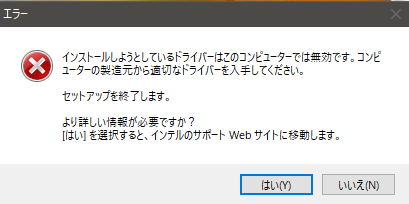|
Coffee Lake III
|
|
|
|
Guzuguzu (2020.01.10)
|

我がCDの愛聴盤に "Guzuguzu" と題するAlbumがある。演奏はNorwayのJazz Group "Helge Lien Trio"。Helge Lien氏は、最近度々来日して各地で公演を行いFunも多い。従って"Guzuguzu"とは日本語の"ぐずぐず"である。けれども、決してGuzuguzuした音楽ではなく、何かに躊躇し思索に耽っているものと受け止められる。

さて、i7 8700K + GTX1650 の件、何をGuzuguzuしているのか、さっさと仕上げれば良いのに何故か進まない。抑も i7 8700K は、i7のK付CPUとしては i7 2600K 以来であり、AMDのR7 3700X-PCと並び、我が家では最もSecの高いPCとなる。次に予定されるCPUがあれば、そう悩むことはないのだが、i9 9900KやR9 3950Xは小型のPCに仕立てることが難しく、当分 i7 8700K/R7 3700Xが最上位となり、どうしても力が入る。消費電力/吸排気の仕様/電源/Video Card等、小型静音PCを実現する上で迷いは尽きない。

①CPU Coolerはbe quiet! DARK ROCK PRO 4で良いか。
できればもう少し小型のCoolerを使いたいが、高負荷時の静粛性を考えると
そうも行かない。
②SSDはSATAにするかNVMeにするか。
SuperMicro C7Z370-CG-IWの場合、SATAとNVMeとでは Idle時の消費
電力に 2Wの差が生じる。
③Video Cardは載せるか止めるか。
MSI GTX1650は発色に難があるものの、最新のRadeon Softwareも
Intel Graphics Driverも仕上り途上にあり、GTX1650で我慢することに。
④Storage構成をどうするか。
500GB 2.5"SSD + 1TB 2.5"SSD + 2TB 2.5"HDDで手を打つか。
⑤電源はSFXで良いか。
ATXのKuroshiko KRPW-TI500W/94+にすれば、消費電力は確実に2W下がる。
⑥Caseは W203xD312xD375mm=23.75 literもあるLian li TU-150Wで良いか。
be quiet! DARK ROCK PRO 4が収まり、前後に120mm Fanが取付可能な
SFX電源仕様のCaseは他に見当たらない。Caseを自作すれば、
W230xH260xD230=13.75 liter で間に合うのは判っているのだが。

等々、相変わらず堂々巡りを繰り返している。

|
|
Lian li TU-150W (2020.02.14)
|
|

Lian li TU-150Wを入手したのは 2019/10/18。早々に箱から取り出し部屋の片隅に置かれてから4ヶ月、眺めるだけで手を付けることなく埃が積もるままに放置された。その理由は愚かにも、
・左右の側板や天板を開ける方法が判らない。
・仕様書はCase中にあり取り出せない。
職員用のPCを4台仕上げたところで一端部屋を片付けたが、どうにもすっきりしない。Lian li TU-150Wが邪魔くさい。

さて、Lian li TU-150Wの外側にそれらしき螺子はどこにも見当たらない。何事も押して駄目なら引いてみればよい。
・左右の側版の角に指を掛けて引いたら、ぱかっと空いた。
・天板も同様だった。
・漸く仕様書を取り出すことができた。

Lian li TU-150Wの細部を確認したところ、
・Power LED用のCableがない。これは電飾PC仕上げが前提か。
・USB3.1Type-C用のCableはあるが、予定のM/B SuperMicro C7Z370-CG-IW
に対応するPin Headerはない。

このCaseはMini-ITX用としてはかなり大振りであり、高さ160mmを超える大型のCPU Coolerが収まる。けれどもStorage用のSpaceは少なく、2.5"/3.5"Storage各1丁しか取り付けることができない。
・予定のStorage構成は、2.5"SSD x2、2.5"HDD x1、3.5"HDD x1 である。
・工夫をすれば4丁ともどうにか取付可能ではあるが、3.5"HDDを据えると
後のMaintenanceが偉く面倒になる。
・あれこれ思案の末、取り敢えず 2.5"SSD x2 + 2.5"HDD x1の3丁構成で
Startすることにした。
そこで、
・2丁のSSDを市販の金具を用い重ね合わせた。
・2.5"HDDを静音Box「氷室mini」に入れ、Caseの底板に固定した。
・前後Fanは be quiet! 120mm Fan x2を取り付けた。

ここで問題発生。SuperMicro C7Z370-CG-IWのFan Connectorは2個。1つはCPU Cooling Fan、もう一つはVideo CardのCooling Fan用とすると、前後Fanは適当なFan Conに繋ぐことになる。ところがPWM Fanの4P Connectorは、3P仕様のFan Conに接続不可。3P Socketの一部を切り欠くか、4P→3P変換Cableを調達するか、或いは前後Fanを3P仕様に変更するか。残念ながら、4P→3P変換CableはWeb上のどこにも見当たらず、結局変換Cableを自作することにした・・・

|
Lian li TU-150W II (2020.02.15)
|
|

Case Lian li TU-150Wは手提式である。Alumi製で一見華奢な印象を受けるので、その持ち手の強度が気になる。
|
|
|
左の通り、持ち手は鉄製のFrameに確り固定され心配には及ばず。
|
|
|
前節で、左右の側版や天板は「ぱか」と空いたと述べた。その仕掛けは左の通り。
差込み部分はAlumi製、受け部分はPlastic製。Plasticの経年劣化が心配される。
|
|
|
前/上/左右の化粧板を外せば内部外部とも全黒。このCaseは4連のbe quiet! Fanが似合う。結構壮観。
|
|
|
裏配線はこんなものか。Cableを固定するFrameの凸状部分が少ない。
|
|
|
|
左は今回自作した"4P→3P変換Cable"である。こんなことをするより、Fanを3P仕様に変更する方が合理的なのだが、実はVideo Cardを止めた場合、前後FanはM/B上の4P Connectorを2分岐して接続できるので、敢えて不細工な方法を選んだ。Fanの交換はM/Bを外さなくてはならず後々大変。
|
|
|
|
|
|
Lian li TU-150W III (2020.02.16)
|

部品一式を据えたところで各部を見回したら、どうもSSDのDesignが気に入らない。WD 2.5"SSDのBlueが全黒の中で浮いて見えるのだ。
|
|
|
|
|
|

M/Bの新製品が現れず、暇潰しに螺子やWasherの整理を始めたが、戯れは精々1週間が限度。そうなると手持ちのM/Bを見直す他はない。Intelの場合、試運転はしたもののCaseに収めず放置されたM/Bが100/200/300 Seriesとも何枚かある。
その理由は、
・USB-DACを繋いだ時の音質が気に入らない。
・消費電力が高め。
・特に理由はなく使いそびれただけ。
その後、
・Win10はUpdateを重ねる毎にWMPの音質は向上した。
・一頃、製品によって3-4Wの差があったIdle時消費電力は、Win10の最近の版
では大分縮まった。

そこで、そうした不遇のM/Bを見直すことにした。先ずはASRock H310M-HDV/M.2から。
【M/B】 ASRock H310M-HDV/M.2
【CPU】 Pentium G5600T
【CPU Cooler】 Intel Regular Cooler
【MEM】 DDR4-2400 4GBx2
【M.2 SSD】 WD Black NMVe 256GB
【PSU】 picoPSU-160-XT + 12V 150W AC Adaptor
【OS】 Win10 Pro Ver.1909 Build 18363.719

【Idle時消費電力】 6W
【WMP音楽再生時消費電力】 9W
【PowerDVD18Ultra動画再生時消費電力 Upcon_off】 15W
【PowerDVD18Ultra動画再生時消費電力 Upcon_on】 19W

消費電力に関する限り申し分ないが、矢張りUSB-DACを繋いだ時の音質は気に入らない。それでも前よりは大分良好であり、駄目出しする程ではない。

次に、MSI B360M PRO-VHを試した。M/B以外の部品構成は上に同じ。
【Idle時消費電力】 5W
【WMP音楽再生時消費電力】 9W
【PowerDVD18Ultra動画再生時消費電力 Upcon_off】 15W
【PowerDVD18Ultra動画再生時消費電力 Upcon_on】 19W

Idle 5Wは光る。USB-DACを繋いだ時の音質は良好。どうしてこのM/Bが使われなかったのか・・・そうだ、Intel 9000 SeriesのCPUを載せるつもりで、そのまま忘れかけていたのだ。けれどもPentium G5600Tでは面白くも可笑しくもない。ならば適当なCPUを見繕うことに・・・

|
Intel UHD Graphics Driver (2020.03.14)
|

本Siteでは、動画の再生に相応しいGPUについて、
① 元の画質が優れたBDやTS-File → Radeon Series
② 平均的な画質のBDやTS-File → Intel HD/UHD Graphics
③ DVDのUpcon再生 → NVIDIA
と述べてきた。OperaやBalletを観る時はRadeon、BDやTS-FileのないDVDをかける時はNVIDIAを起動するが、実際には②の占める割合が圧倒的に多く、常用の動画再生PCは Intel GPUを選ぶ事が多い。けれどもIntel GPUならどれでも良いとは限らない。版によって再生画質は大きく変化するので、常に気を配らなくてはならないからである。

Intel Graphics Driverは、久しく"Intel Graphics Control Panel"で調節してきたが、最近は"Intel Graphics Command Center"に切り替わった。ところが、DriverによってはIntel Graphics Command Center中の「Contrast調整」機能をOFFにできず、使い勝手は思わしくなかった。

その「Contrast調整」をONにすると低品位の白けた再生画面になり、自分の好みに合わず、止む無く"Intel Graphics Control Panel"が使える少し古いDriverを選ぶことが多かった。そして本年2月初旬、その「Contrast調整」をOFFにできるDriverに巡り会い、我が家のPCは順次最新のIntel Graphics Driverに乗り換えた。ところが、その乗り換えが簡単ではない。何度繰り返しても「Contrast調整」をOFFにできず、結局Win10を再Installすることで実現した例は少なくない。

例えば、MSI B356M Pro-VHの場合、凡そ半年前にInstallしたWin10に最新のIntel Graphics Driver 26.20.100.7870を当てても「Contrast調整」をOFFにできなかった。Updateではなく旧Driverを一端削除してから最新Driverを当てても同様であり、仕方なくWin10をClean Installした後に Intel Graphics Driver 26.20.100.7870を当てたら「Contrast調整」をOFFにできた。恐らく、旧Driverを削除してもInstall情報は保持され、新DriverのInstall時にその情報が反映されるものと考えられるが、詳細は不明。

さて、その新Driver 26.20.100.7870による動画の再生品質は大層好ましい。前より肌理が細かく、より精細な画質が得られるようになった許りか、白の抜けも良好であり、暗い画面の映画が観易くなった。更には、動画再生時の消費電力も下がり、大いに結構なこと。
【M/B】 MSI B356M Pro-VH
【CPU】 Coffeelake i3 8100
【CPU Cooler】 Intel Regular Cooler
【MEM】 DDR4-2400 4GBx2
【M.2 SSD】 Intel 600p Series 128GB
【PSU】 picoPSU-120-WI + 12V 150W AC Adaptor
【OS】 Win10 Pro Ver.1909 Build 18363.720

【Idle時消費電力】 6W
【PowerDVD18Ultra動画再生時消費電力 Upcon_off】 11W
【PowerDVD18Ultra動画再生時消費電力 Upcon_on】 15W

この動画再生時消費電力は我が家の最小記録。
映画を観ながら寝入っても心配なし・・・

|
Intel UHD Graphics Driver II (2020.03.15)
|

前節で述べた通り、Intel UHD Graphics DriverのInstallは中々の曲者であった。更に面倒なことには、M/BによってInstall可能なVersionに差があり、同じChisetでもMakerによって異なる。どうもBIOS細部の記述に起因するように思われる。今年に入り、各社ともBIOSのUpdateが滞っているので、最新Driverに対応するかどうかは試すまで判らない。そこで、手持ちのM/B 7枚で確認した。Win10は全て Version 1909 Build 18363.720である。

|
M/B
|
CPU
|
Driver
|
Graphics Control
|
|
ASRock
|
H310M-HDV/M.2
|
Core i5 9400
|
7584
|
GC Center
|
|
H370M-ITX/ac
|
Core i3 8300
|
7870
|
GC Center
|
|
MSI
|
H170I Pro AC
|
Pentium G4600T
|
7870
|
GC Center
|
|
H310I Pro
|
Core i3 8100
|
7870
|
GC Center
|
|
B360M Pro-VH
|
Pentium G5600T
|
6345
|
GC Panel
|
|
B365M Pro-VH
|
Core i3 8100
|
7870
|
GC Center
|
|
Z390I GAMING EDGE AC
|
Core i5 8400
|
7870
|
GC Center
|
*Intel UHD Graphics Driver 26.20.100.7584 → 7584
Intel UHD Graphics Driver 26.20.100.7870 → 7870
Intel UHD Graphics Driver 24.20.100.6345 → 6345
*Intel Graphics Command Center → GC Center
Intel Graphics Control Panel → GC Panel
|

以上7枚の内、ASRock H310M-HDV/M.2 と MSI B360M Pro-VH は、最新Driver 26.20.100.7870がInstallできなかった。 ↓ Install不可の表示。
|
|
|
何れBIOSがUpdateされればInstall可能になるものと思われるが、当面は旧Driverで凌ぐことになる。そうなると、折角求めた Coffelake i5 9400 をどのM/Bに載せるか2-3日悩まなくてはならない。

|
|
|
|
|
Intel UHD Graphics Driver III (2020.03.17)
|

上二つの節でIntel Graphics Driver 26.20.100.7870の優秀さについて述べた。けれども、うまくInstallできないM/Bが何枚かある点は気に掛かる。そこで、少し古いM/Bを引っ張り出して確認した。 (本頁の表題であるCoffeelakeを外れる点はお許しを)
【M/B】 ASUS H110M-C2
【CPU】 Kabykale G4560
【CPU Cooler】 Intel Regular Cooler
【MEM】 DDR4-2400 4GBx2
【M.2 SSD】 Samsung 850 EVO 120GB
【PSU】 picoPSU-120-WI + 12V 150W AC Adaptor
【OS】 Win10 Pro Ver.1909 Build 18363.720

・Intel Graphics Driver 26.20.100.7870の導入はOK。
・Contrast調整をOFFにする件もOK。
・PowerDVD16Ultraによる動画の再生画質は極めて良好。

次にM/BをMSI H110M Pro-VHに換えた。結果はASUS H110M-C2の時と同様、Intel Graphics Driver 26.20.100.7870の導入、Contrast調整をOFFにする件ともOK。もう一枚行ってみよう。MSI H270M Mortar Arctic。結果は上に同じく全て良し。

ひょっとすると、"Driver 7870" はこれまで試したIntel Graphics Driverの中では最良かも知れない。Intelは新Processorの開発が遅れに遅れ、その分現行GPUのDriver仕上げに時間をかける余裕が生まれた所為かも。

ところで、我が家の動画再生SoftはPowerDVD一筋である。特に16Ultra以降の "True Theater HD"によるUpcon再生は目を見張り、もはやそれなくしては夜も日も明けない。では、16/17/18/19Ultra 4種にどれ程の違いがあるか。漫然と観ていると気付かないが、同一FileをPowerDVDのVersionを替えて見較べればその違いは判る。精細感/発色/Contrast/色の階調表現/白の抜け黒の締まり等、4種とも合格点ではあるが、敢えて違いを上げるなら、
・最も肌理が細かく精細な画面が得られるのは → 19Ultra
・最もくっきりすっきり見えるのは → 16Ultra
・18/17Ultaraは19/16の中間。
従って、その時の気分に合わせて使い分けているが、お気に入り度は
19Ultra > 16Ultra > 18Ultra > 17Ultra
例年通りなら、来月20Ultraが発表されるのだが・・・

|
Intel UHD Graphics Driver IV (2020.04.24)
|

2020/03/15の節で、一部のM/Bは最新のIntel UHD Graphics Driverに対応せず、Error Messageが現れると述べた。その後、Win10 Ver.2004ではどうか試した。問題のM/Bは ASRock H310M-HDV/M.2とMSI B360M Pro-VH の2枚。結果は以下の通り。

|
M/B
|
CPU
|
Win10
Ver.2004
|
Intel UHD Graphics Driver
|
|
Install OK
|
Install NG
|
|
ASRock H310M
HDV/M.2
|
Core i3 8100
Pentium G5600T
 (新旧2石で試した)
(新旧2石で試した)
|
Build
19041.207
|
7584
|
7870
7985
|
|
MSI B360M
Pro-VH
|
6345
|

・ASRock H310M-HDV/M.2はDriver 7584が限界。7870/7985はNG。
・MSI B360M Pro-VHはDriver 6345が限界。7870/7985はNG。
・つまり Win10 Ver.2004へのUpdate後も変化なし。

ここで引き下がってはPC自作erの名が廃る。そこで、Win10 1909 Build 18363.778仕様の最新ISO Fileを用いClean Install後、2004 Build 149041.207へUpdateした。
・ASRock H310CM-HDV/M.2の結果は○。
Intel UHD Graphics Driver 26.20.100.7985 はすんなり入った。
・残念ながら、MSI B360M Pro-VHは 6345 が限界で変化なし。

よって、最新のIntel UHD Graphics DriverがInstallできない時、Win10の最新ISO Fileを用いClean Installすれば直ることもあるが、それでも駄目な例もある。来月Comet Lakeが発売される前に解決したいのだが、どうなりますか・・・

|
|
Intel UHD Graphics Driver V (2020.04.30)
|
 PC Watch impress 2020/04/28版
PC Watch impress 2020/04/28版に以下の記事を見付けた。


Intelは27日(現地時間)、第6世代Core以降のGPU向けのドライバ「26.20.100.8141」を公開した。

このドライバの最大のアップデートは、OEM(PCメーカー)が独自にカスタマイズしたバージョンを上書き可能になった点である。これまで、OEMがGPUドライバに対し独自にカスタマイズを行なっていてそれがプリインストールされている場合、Intelが配布したジェネリックドライバを当てようとしたとき、「このシステムはサポートされていません」といったエラーが出て、上書きできないようになっていた。

しかし多くのユーザーから、Intel最新のドライバで実装された機能や問題修正、最新ゲームへの対応をいち早く望む声が増加したため、今回この制限を解除する。OEMはこれまでどおりWindows Updateを通してカスタマイズ版のドライバを提供可能で、ユーザーはどちらをインストールするか自由に選択できる。

また、ブラウザでシステム構成を自動でチェックして、最新ドライバを適用する「Intel Drivers and Support Assistant」も、4月28日よりこの制限を解除し、OEM版ドライバからジェネリックドライバへのアップデートが可能になる。
|

そこで、前節で失敗した MSI B360M Pro-VH へのInstallを試みた。手順は、

・Win10 2004 Insider Program のISO FileをClean Installした。
Update後、Win10 2004 Build 19041.207に達した。
・IntelのDL Siteから Intel UHD Graphics Driver 26.20.100.8141を得る。
・次にMicrosoft Storeから Intel Graphics Command Centerを得る。

DriverとCommand Centerを別々にDLする点は面倒だが導入後の動作は問題なし。これで該当する手持ちのM/Bは、全て最新のDriverが使えるようになった。

|
|
|
|

SuperMicro C7Z370-CG-IWをLian li TU-150Wに収めたのは 2020.02.16。当時はRadeonもNVIDIAもDriverが気に入らず、結局 Intel UHD Graphicsで間に合わせたが、その後のUpdateによりRadeon/NVIDIAとも大いに改善され、Video Cardを挿す気になったら使い切って空なし。何とも間の悪い話。

さて、このPCに対する不満は実に些細なことである。Smoke仕上げのAcryl側版から透けて見えるSSDの色味に馴染めず、どうしたものかと思案していた。この際、SSDを交換しよう。
交換前SSD:WD Blue 500GB SSD
交換後SSD:WD Red 500GB SSD
このところ WD Red SeriesのSSDは幾分値下がりし求め易くなった。SSDに依っては大容量Fileの転送速度が著しく低下し、並みのHDDにも劣る場面を何度も経験した。その点、WD Red Seriesは信頼性が高く期待できそう。

先ず、CrystalDiskMark7.0でBlueとRedを比較することにした。SSDの転送速度を計測する前に一端SSDを空にしたい。けれどもSystem SSDを消す訳には行かず、Data DiskのWD Blue 1TB SSDとWD Red 500GB SSDを用いたところ、結果は測定誤差程度でここに示すまでもない。よって、TBW (Tera Byte Written / Total Byte Written) = 総書込容量の差に期待を。計測後、Blue仕様の500GB System SSDをWD Red 500GB SSDにCopyしCaseに固定した。
WD Blue 500GB SSD : 200TBW
WD Red 500GB SSD : 350TBW
|
|
|
Red \8,976
Blue \6,908
|
|
|
矢張り「Blue & Black」より「Red & Black」の方が見栄え良し。
これを"Stendhal効果"と言う。

CPU Cooler "be quiet!
Dark Rock Pro 4"が引き立って見える。
 (Heatsinkを上から釣っている)
(Heatsinkを上から釣っている)
|
|
|
Lian li TU-150Wを入手したのは 2019/10/18。それから1年。漸く纏まりがついた。

【M/B】 SuperMicro
C7Z370-CG-IW
【CPU】 Coffeelake i7 8700K
【CPU Cooler】 be quiet!
Dark Rock Pro 4
【MEM】 DDR4-2666 8GBx2
【SSD 1】 WD Red 500GB
【SSD 2】 WD Blue 1TB
【HDD】 Seagate 2.5" 2TB
【PSU】 Corsair SF600
Platinum 600W
【Case】 Lian li TU-150W
【Case Fan】 be quiet!
120x25mm PWM Fan x2
【GPU Driver】 Intel UHD
27.20.100.8783
【OS】 Win10 20H2
Build 19042.546
【Cinebench R20 CPU multi】
3431 pts / Max 138W
【Cinebench R20 CPU single】
481 pts / Max 44W
【Cinebench R15 CPU all】
1418 cd / Max 127W
【Cinebench R15 CPU single】
202 cb / Max 43W
【Prime95実行時】 Max 147W
【Prime95実行時CPU温度】
Max 71.5℃(室温26.0℃)
【Super PI 104万桁】 8sec.
【Idle時】 14W
【WMP音楽再生時】 16W
【18Ultra TTHD_OFF】 19W
【18Ultra TTHD_ON】 23W
|
|
|
|
|
|
|
Supermicro C7B360-CB-M (2020.10.21)
|

Supermicro C7B360-CB-Mを入手したのは 2018年7月。以来、出番は少なかった。
・9th CPU用のBIOSが中々登場せず随分待たされた。
・2019年6月に新BIOSがUpされたが、UEFI Shellから起動する仕様だった。
早速、その「UEFI Shell起動BIOS Update」を試みたが旨く行かず。
・と言うことで、Supermicroの箱を眺めるだけで飾り物になっていた。

既にOld H/Wに成り下がったが、性能的にはまだまだ現役で通る。ならば「UEFI Shell起動BIOS Update」に再挑戦しよう。ところがその手順書は英文の上判り難い。それでもどうにか大意を掴み指示通りに実行した。結果は○。最新BIOSへのUpdateは成功した。寧ろ、前回なぜ不成功に終わったのか理解に苦しむ有様。Test-PCの構成は、
【M/B】 Supermicro C7B360-CB-M
【CPU】 Coffeeelake Pentium G5500T
【CPU Cooler】 Intel Regular Cooler
【MEM】 DDR4-2400 4GBx2
【SSD】 Samsung 830 Series 250GB
【Sound】 USB-DAC + Noise Filter
【PSU】 picoPSU-160-XT + 12V 150W AC Adaptor

Win10 Pro 20H2をClean Installし、問題のないことを確認した後、
CPU / Memory / 電源を換えた。
【CPU】 Coffeeelake Pentium G5500T → i5 9400
【MEM】 DDR4-2400 4GB x2 → DDR4-2666 8GB x2
【PSU】 picoPSU160-XT → Kurosiko KRPW-TI500W/94+
今のところ動作は安定し不都合な点は見当たらない。 それにしても絵が綺麗で音もよい。けれども、Caseに収めて常用PCに仕立てたくとも置き場所がない。

|
|
Kurosiko KRPW-TI500W/94+ (2020.10.21)
|

Supermicro C7B360-CB-MのTestに伴い、予備に確保してあったTitanium電源 Kurosiko KRPW-TI500W/94+ を開封した。
|
|
|
【Kurosiko
KRPW-TI500W/94+ 改】

試運転することなく内蔵のFanを取り外し be quiet! 120x25mm PWM Fanに交換した。このFanはM/BのFan Connectorに繋ぎBIOSのFanConで制御する。Idle時350rpm程度で充分。
|
|
|
不要なCableを切断し、切口を熱収縮Tubeで皮膜した。

これで保証対象外の
極静音高効率電源
が出来上がった。
|
|
|
|
|
UEFI Shell BIOS Update (2020.10.21)
|

BIOS Updateは慣れたつもりでも緊張する。過去、100枚近いM/BをUpdateした内、失敗してお釈迦にした例は一回のみ。それでも常に初心者の心掛けで慎重に対処している。最近のBIOS Updateは、Flash Memoryを差し込むだけで済む例が多く簡単ではあるが、偶に「DOS起動BIOS Update」もある。更に今回「UEFI Shell起動BIOS Update」を経験した。以上を纏めると、
【Flash MemoryによるBIOS Update】 多くのM/Bはこの方法による。
【Web上からのBIOS Update】 経験は一度。なるべく避けた方が良いとのこと。
【DOS起動BIOS Update】 Supermicro及び一部のGigabyte製品に見られる。
【UEFI Shell起動BIOS Update】 Supermicro C7B360-CB-Mで初めて経験した。

これで、全ての局面でBIOS Updateが可能になり、
「 BIOS Update承ります 」
なる看板を掲げて小銭を稼ぐのも悪くないか、と考えるも後腐れがありそうで夢想するだけに留めよう。

では、幾つかの経験談を述べよう。
■ CPUなどのH/Wを交換した時、CMOSをClearせずに起動すると、いつまでも初期画面が現れないことがある。全く駄目な場合もあれば、50秒では立ち上がらず、50秒を過ぎて起動することもある。中には自動的に初期化される例もある。
■ BIOS Update後、数十秒待っても変化のないことがある。Makerによって再起動するまでの時間に相当な差があるので慌てずに待つ他はない。
■ あれこれ手を尽くしてもBIOSが立ち上がらないことがある。そうした時、M/B上の電池を抜き一晩寝かせるのが吉。これで救われた例は一度や二度ではない。

|
|
Princess of Kazakhstan (2021.07.24)
|

何と、SuperMicro C7Z370-CG-IW はTPMが有効にならないのだ。このM/BはMini-ITXとしては我が家の最高値である。それがWin11非対応となれば痛手は大きい。BIOSの細部を何度も確認したが、TPMに関する項目は見つからなかった。同社のM/Bには TPM Moduleを挿す例もあるが、C7Z370-CG-IWにTPM Headerは見当たらない。この先、BIOSやFirmwareのUpdateで対応されるかどうかも判らない。そこで、手持ちの C7B360-CB-M を確認したところ、TPM HeaderがありModuleを挿す仕様だった。仕方なく、Web上にTPM Checkを回避する方法が掲載されているので試してみたが成功せず。

そうなると、C7Z370-CG-IWに載せた i7 8700K の処遇を考えなくてはならない。
i7 8700Kは CineR15 single値 200超、Super PI 104万桁 8sec、Ryzen 3700Xより軽快な動作が得られる。まだまだ現役を張る能力はある。ならば、C7Z370-CG-IWのTPM対応状況を見定めるまで、他のM/Bで凌ぐことになろうか。

候補は MSI Z390i Gaming Edge AC。このM/BでのWin11動作は確認済みなので、M/Bを差し替えれば即完成となる。う~ん、今一つ気乗りがしない。C7Z370-CG-IWを入れたMini-ITX Case Lian Li TU-150W には、Ryzen 5600X (現在Obon組)の方が似つかわしく思えるからである。どうするか開会式を観ながらじっくり考えよう・・・
|
|
|
その開会式のHighlightは、Kazakhstanの王女さまで決りとの声が高いので、録画Fileを確認した。確かに、夜目遠目Maskの内の極めつけ。
|
|
|
|
|
Coffee Lake整理 (2021.08.26)
|

別頁で古物部品の整理について述べた。では、Win11に対応するCoffee Lake世代はどうするか。この一年、順次Comet Lake/Rocket Lakeへの移行を進めたため、現在、最も余剰在庫の多いCPUとなった。
i3 8100 / i3 8300 / i5 8400 / i7 8700T / i5 9400 / i5 9500T
まだまだ充分使えるもの許りである。そこで、i7 8700T/i5 9400/i3 8300 を試した。我が家の使い方で、CPUの使い勝手を判断するには、
Cinebench R15 CPU single Core / Super PI 104万桁 / Idle時消費電力
の値で大凡の見当が付くので、以下3種の組合せでTestした。

|
Coffee Lake
|
PC_01
|
PC_02
|
PC_03
|
|
M/B
|
ASRock
H310M-HDV/M.2
|
ASRock
H310CM HDV-M.2
|
MSI
B360M Pro-VH
|
|
CPU
|
i7 8700T
|
i5 9400
|
i3 8300
|
|
WhyNotWin11の判定
|
All OK
|
All OK
|
All OK
|
|
CineR15 singe core
|
169cb
|
172cb
|
156cb
|
|
Super PI 104万桁
|
9sec.
|
9sec.
|
10sec.
|
|
Idle時消費電力
|
7W
|
7W
|
9W
|

・PC_01/PC_02/PC_03ともWin11の動作は問題なし。
非Game用途ならPerformanceは充分である。
・PC_03のIdle時消費電力が少し高いが許容範囲内。

何故、早々にお役御免となったのか。3枚のM/BともUSB-DACを繋いだ時の音質が気に入らなかったからである。その後、Win10の版が進みWin11へ移行してから音楽再生の品質は向上しているので、小煩い事を言わなければ充分実用に堪える。但し、Micro-ATX M/Bでは、Caseが大きくなり置き場所に困ることから、そう何台も仕上げる訳には行かない。Coffee Lake対応のMini-ITX M/Bは、元々手持ちが少なく空は僅か。何も無理をして組み立てることはないが、できればどうにかしたい・・・

ところで、数日前から部屋の片隅で鈴虫が鳴いている。大した成果もないままに時間だけが過ぎて行く・・・

|
|
C7Z370-CG-IW (2021.09.30)
|

現在、我が家で最も大きな悩みは前々節で述べた通り、SuperMicro C7Z370-CG-IWにTPMが見当たらず、Win11の要件を満たさない点にある。CPUは Coffee Lake i7 8700K であり、TPMの件さえ解決すれば、Win11の要件は全て満足されるのに、未だBIOS Updateはなく、どうしたものかと手を拱く状態が続いている。もし、M/Bの基板上にTPM ModuleのSocketがあればどうにか成りそうに思えるのだがそれすらない。そうなると、
・Win10のまま使い続ける。
・BIOSのUpdateを待つ。
・この際見限る。
C7Z370-CG-IWは我が家では最も高価なM/B。なかなか方針が決まらない。

現在の部品構成とBench結果は以下の通りである。
【M/B】 SuperMicro C7Z370-CG-IW
【CPU】 Coffee Lake i7 8700K
【CPU Cooler】 be quiet! Dark Rock Pro 4
【MEM】 DDR4-2666 8GBx2
【SSD 1】 WD Red 500GB
【SSD 2】 WD Blue 1TB
【HDD】 Seagate 2.5" 2TB
【PSU】 Corsair SF600 Platinum 600W
【Case】 Lian li TU-150W
【Case Fan】 be quiet! 120x25mm PWM Fan x2
【OS】 Win10 Pro 21H1 Build 19043.1263

【Cinebench R20 CPU multi】 3446 pts / Max 137W
【Cinebench R20 CPU single】 480 pts / Max 42W
【Cinebench R15 CPU all】 1401 cd / Max 126W
【Cinebench R15 CPU single】 202 cb / Max 42W
【Prime95実行時】 Max 148W
【Prime95実行時CPU温度】 Max 76℃ (室温26.0℃)
【Super PI 104万桁】 8sec.
【Idle時】 13W
【WMP音楽再生時】 15W
【PowerDVD19Ultra TTHD_OFF】 17W
【PowerDVD19Ultra TTHD_ON】 21W

このPCに使われている部品は、M/Bに限らず全て高品位であり、Bench結果も現役として充分通用する成績である。そう簡単に諦める訳には行かない・・・

|
|
Hyper-V on Intel (2021.10.04)
|

AMD X頁で、B450 + R5 2600 + Win11を組み合わせたPCに Hyper-Vを導入し、Win11 22H2 Dev Build 22463.1000 Pro/Enterpriseとも問題なかったのに、32bit版Win10のInstallは成功せず、いくつか条件を替えて試したが、10月3日現在進展なし。IntelとAMDでは仮想環境に微妙な差があり、AMD上のHyper-Vは32bit版OSに未対応の可能性がある。そこで、Intel環境で試すことにした。既に導入済みのHyper-VはHost-OS WS2022であり、Win11上では試していなかった。
Test-PCの構成は以下の通り。
【M/B】 MSI B310M Pro-HV-A Pro Max (BIOS 1.D1)
【CPU】 Coffee Lake i7 8700T (6C12T、2.4/4.0GHz、TDP35W )
【CPU Cooler】 Noctua NH-L9x65
【MEM】 DDR4-2666 8GBx2
【SSD】 WD Blue SATA 500GB
【PSU】 In WIN IP-P300KF7-2 Platinum
【OS】 Win11 beta 21H2 Build 22000.194

経過は、
・Host-OS Win11 beta 21H2 Build 22000.194のHyper-Vを有効化した。
・WS2022上でつくった Win10 Enterprise 32bit版の仮想Diskを流用して登録した。
特に問題なく、至極真っ当に動作した。
・Win11 beta 21H2 Build 22000.194のISO Fileを用いClean Installした。
特に問題なし。

よって、Intel仕様のM/B上では、32bit/64bit-OSともHyper-Vに対応し、全く問題のないことが明らかになった。抑も、我が家で仮想OSを使う目的は、
① 最新OSの動作Test
② 32bit-OS上でOld Applicationの運用
であることから、Win11 Dev版とWin10 32bit版が動作する仮想環境は、
Intel 300 Series以降のM/B + Coffee Lake以降のCPU + Hyper-V
を組み合わせたPCに限られ、AMDはUpdate待ちに・・・

|
|
|
|

2nd Main-PCをWin11へUpgradeした。
部品構成は以下の通り。2019/11/01に仕立ててから凡そ2年経った。
Coffeelake i5 9600は、CinebenchやSuper PIの値が優れ、今でも現役として充分なPerformanceが得られるので、当分このまま使う予定である。

【M/B】 MSI Z390M Mortar (BIOS 1.9)
【CPU】 Coffeelake i5 9600 (6C6T 3.10GHz/4.60GHz TDP 65W)
【CPU Cooler Heatsink】 Thermalright Macho120 SBM
【CPU Cooling Fan】 be quiet! 120x25mm PWM Fan
【MEM】 DDR4-2666 8GBx2
【M.2_01】 WD Blue 500GB M.2 NVMe
【M.2_02】 WD Blue 500GB M.2 SATA 6Gb/s
【2.5"SSD】 Micron 1300MTFDDAK2T0TDL 2TB
【2.5"HDD】 Seagate ST2000LM007 2TB (氷室mini入)
【3.5"HDD】 Seagate ST600DM03 6TB (Smartdrive入)
【USB3.0/2.0増設Panel】 AINEX PF-004A
【Case Fan】 be quiet! 120x25mm PWM Fan x2
【PSU】 Kuroshiko KRPW-TI500W/94+Titanuim (be quiet! 120x25mm PWM Fanに交換)
【Case】 WiNDy ALTIUM X (2005年秋購入)
【OS】 Win10 Pro 21H2 Build 22000.282
【仮想OS】 VMware 16.2.0 + Win7HPx32 / Win10HPx32

・別のPCで古いAppliがWin11で動作することを確認した上でUpgradeした。
このPCは Install済みのAppli多く、他のPCより大分時間がかかった。
・期待通り、Office2000 / Office2013 / Adobe CS4 / Pagemaker 7.0等、
全て無事に動作した。
・Pagemaker6.0やMicrografx Designer7.0等、16bit AppliはVMware上の
32bit OSでOK。
・UIをCustomizeし、Win10とほぼ同じ使い勝手にした。
・ここまでの作業で不可思議な局面は一度もなかった。

|
|
Coffee Lake i5 9400F 近況 (2022.02.27)
|

断捨離を進めている。AMD-PCを2台整理する予定ではあるが、未だ解体には至らない。では、Intel-PCの候補はあるか。現在、最も使用頻度の低いPCは以下の通りである。今更、Coffee Lake i5 9400F搭載Micro-ATX PCの出番はなかろうと分解してしまった。 ところが、過去のDataを確認したら、最新のCPUに較べて高負荷時の消費電力が低く、これはまだまだ行けるかも知れないと思い返し、Obon-PCに仕立て確認した。

部品構成は、
【M/B】 MSI Z370M Mortar (BIOS ver.1.90)
【CPU】 Coffee Lake i5 9400F (6C6T 2.9/4.1GHz TDP65W)
【CPU Cooler Heatsink】 Thermalright Silver Arrow 130
【CPU Cooling Fan】 Noctua NF-F12 PWM
【MEM】 DDR4-2666 8GBx2
【M.2】 Samsung 950 Pro 256GB
【Video Card】 MSI GTX1650
【Vide Card Fan】 be quiet! 92x25mm PWM Fanに交換
【PSU】 In Win IP-P300KF7-2 Platinum
経過は、
・C-State/ASPM/VMD/IRST等、全有効とした。
・MSI Z370M Mortarの既定値 (AUTO) PL1=255W、PL2=255W と
PL1=90W、PL2=180Wの二通りで計測したところ、消費電力はほぼ同じで
Cinebench Scoreは、AUTOの方が 2-6% 良好だったので、結局AUTOとした。
・CPU Core/Cache Voltage offset -75mV とした。
・Win11 Pro Build 22000.527 へのUpdateは問題なし。
結果は、
【Cinebench R20 CPU multi core】 2213 pts / Max 73W
【Cinebench R20 CPU single core】 418 pts / Max 35W
【Cinebench R15 CPU all core】 】940 cb / Max 71W
【Cinebench R15 CPU single core 172 cb / Max 34W
【Prime95実行時消費電力】 Max 82W
【Prime95実行時CPU温度】 Max 51℃ (室温:23.0℃)
【Prime95実行時CPU Fan回転数】 Max 895rpm
【Super PI 104万桁】 9sec.
【Idle時】 16W
【WMP音楽再生時】 18W
【PowerDVD19Ultra Upcon再生時】 27W

・Cinebench Scoreは低調に見えるが、CineR15 single 173cbなら実用上不満
はない。
・Prime95実行時 Max 82Wは扱い易い。
同CPU温度 Max 51℃、同Fan回転数 895rpmなら、静音PCとして合格。
・M/B MSI Z370M Mortarは2年前の製品。この頃のMSI M/BはUSB-DACを
繋いだ時の音が良い。
・GTX1650を挿して Idle 16W は上々、PowerDVD Upcon再生時の画像も良好。
・総じて、Alder Lakeより低消費電力で満足度も高い。
・よって、解体処分は中止に・・・

|
|
Supermicro C7B360-CB-M II (2022.06.05)
|

我が家には、試しただけで実機として運用したことにない部品が山のようにある。
毎年6-7月になると何故か気になり出す。この時期は新製品の発表が少なく、自ずと古い部品に目が向くからかも知れない。

その筆頭は SuperMicro C7B360-CB-M である。
・9th CPU用のBIOSが中々登場せず偉く待たされた。
・TPM Moduleの入手に手間取った。
等々、不遇な理由は幾つかあるが、決して安くはないM/Bをこのまま蔵入りでは申し訳ない。そこで、以下の通り再試行した。
【M/B】 SuperMicro C7B360-CB-M
【CPU】 Coffee Lake i7 8700K
【CPU Cooler】 be quiet! DARK ROCK PRO 4
【MEM】 DDR4-2666 8GBx2
【M.2】 Samsung 960 EVO 250GB
【PSU】 In Win IP-P300HF7-2
【OS】 Win11 Pro Build 22000.708

現在、我が家の 「常用PC要件」 は以下の通りである。
【CineR15 single値】 180cb以上
【Superπ 104万桁】 10sec.以下
【最小構成時Idle消費電力】 10W以下

経過は、
・BIOSは前回のTest時に最新版へUpdateした。
・TPM Moduleは前回装着し、Win11要件合格確認済み。
・BIOS中の省電力機能は全て有効とした。
・このM/BはPL1/PL2を調節できず、規定値 PL1 95W / PL2 131W のまま。

結果は、 (室温 27.0℃)
【CineR20 CPU all core】 3069 pts / Max 137W
【CineR20 CPU single core】 467 pts / Max 36W
【CineR15 CPU all core】 1254 cb / Max 133W
【CineR15 CPU single core】 190 cb / Max 37W
【Prime95実行時消費電力】 Max 138W
【Prime95実行時CPU温度】 Max 74℃
【Prime95実行時CPU Fan回転数】 Max 1005rpm
【Superπ 104万桁】 8sec.
【Idle時消費電力】 8W
【Idle時CPU温度】 32℃
【Idle時CPU Fan回転数】 301rpm
【WMP音楽再生時】 9W
【PowerDVD22Ultra Upcon再生時】 16W

・上記「常用PC要件」は満たされたが、Cinebenchの値は低調だった。
4節上のSuperMicro C7Z370-CG-IWと較べて5-10%下回った。
・けれども、Idleから低負荷時にかけての消費電力は良好。
音楽動画再生時は Alder Lake Celeron G6900 より低い。
・従って、このPCはAudio & Visual-PC向き。
或いは、3.5"HDDを5-6台取り付けてFile Serverとするか。
i7 8700Kの使い方としては何とも不相応に思えるが、
これも時代の流れと受け止めよう。
・低消費電力PCを目差すなら、Coffee Lake / Comet Lakeが狙い目か。
|
|
|
Prime95実行時CPU温度は 74℃に達した。
Dual Fan仕様のCPU Cooler
be quiet! DARK ROCK PRO 4は決して過剰ではない。
|
|
|
10pin TPM Module
SuperMicro
AOM-TPM-9670V-S
\8,799
|
|
|
|
|
極小Micro-ATX Case (2022.06.20)
|

Alder Lake世代のMini-ITX M/Bは値が張るもの許りである。廉価M/B愛好家としては不満たらたら。Alder Lake Mini-ITX M/Bは 17K円以上、同Micro-ATX M/Bは 10K円以上。そうなるとMicro-ATXが注目される。既に○枚試した。けれども並みのMicro-ATX Caseは25 liter以上の大きさがあり、そうそう何台も置く場所はない。

先日、Abeeの海外生産工場が作る 「AL mordor」 BrandのMicro-ATX Case 「Solar 210SFF」 が発売された。
http://www.hec-group.jp/product/case/model/s210sff/
・3.5"Bay x1、2.5"Bay x2。CPU Cooler 85mm高まで。
・寸法は W210 x H280 x D235 約13.8 liter、重量 約1.2Kg
・これは良さそう。目方1.2Kgは腰痛持にとっては有り難い。

早速求めて細部を確認した。
・これで大丈夫かと思える程に軽い。
・旧Abee製品に較べて高級感はないが、がっかりする程でもない。
・底面に120mm Fanを取り付けると搭載可能Storageは3.5"HDD x1。

問題は取付可能なMicro-ATX M/Bの寸法にある。大凡 230mm x 190mm が限界。ところが、その寸法に見合う Alder Lake Micro-ATX M/Bはどこにも見当たらない。そうなると、Intel 300/400/500 Series M/Bから選ぶ事になる。そこで、以下の部品構成を候補とした。
【M/B】 ASRock H310M-HDV M.2 (BIOS P4.20)
【CPU】 Coffee Lake i7 8700T (6C12T 2.40/4.00GHz 14nm TDP 35W)
【CPU Cooler】 Noctua NH-L12S
【MEM】 DDR4-2666 16GBx2
【M.2】 Samsung 980 500GB NVMe
【LAN Card】 Intel Gigabit CT Desktop Adapter
【PSU】 SilverStone SST SX500-LG + Noctua NF-A12x15 PWM
【OS】 Win11 Pro Build 22000.738

このPCは Hyper-Vを運用する予定。 ASRock H310M-HDV M.2内蔵のNIC i219Vでは、Win11のInstall時に認識されず先へ進めない例があるので、Intel LAN Cardを加え Dual NICとした。

Case Solar 210SFFは排気Fanがなく、電源Fanにその役割を担わせるべく、SilverStone SST SX500-LGを選び、電源内蔵FanをNoctua NF-A12x15 PWMに交換し、回転数をBIOS制御とした。但し、この電源は我が家の標準電源 In Win IP-P300KF7-2 と較べてIdle時消費電力が3-4W高く大いに不満。
|
|
Site Upが6月12日以来一週間以上空いてしまいました。 理由は会計処理に励んでいたからであり、決して体調不良や入院ではありません。(PCG3)

|
極小Micro-ATX Case II (2022.06.22)
|

Solar 210SFFに部品一式を取り付ける前に下準備をしなければならない。
|
|
|
M/BにCPU Cooler Noctua NH-L12Sを据える際、Fanの向きに注意。
このCaseは排気FanがないのでNoctua NH-L12SのFanを吹き上げ方向に向け、真上の電源Fanに吸い込ませることにした。
|
|
|
電源SilverStone SST SX500-LGのFanは Noctua NF-A12x15 PWMに交換した。Fanの回転数はBIOSで制御する。
|
|
|
Caseの3.5"HDD取付場所に2.5"Storageを2丁据えるため、左の通り2.SSDと2.5"HDDをλGel Sheetを挟んで重ね合わせ取付金具を拵えた。
|
|
|
2.5"Storage 2丁は無事に収まった。
|
|
|
M/BをCaseに仮留めした。
ASRock H310M-HDV M.2の
寸法は W226 x D188mm。
Case内の余裕はW方向に12mm、D方向に4mm。
取付時の遊びを考慮すれば、Solar 210SFFに取付可能なM/Bは最大 W235 x D190mm。

この続きは次回に・・・
|
|
|
|
|
極小Micro-ATX Case III (2022.06.23)
|

予定の部品をAL mordor Solar 210SFFに取り付けた。自作のM.2 Heatsinkが底面のFanに当たることから、25mm高から20mmt高に変更した点を除けば、特に問題なく収まった。
|
|
|
左:SilverStone SUGO 16
W200 x H232 x D280 mm
約13.0 liter

右:AL mordor Solar 210SFF
W210 x H280 x D235mm
約13.8 liter
|
|
|
|
結局、部品構成は以下の通りに落ち着いた
【M/B】 ASRock H310M-HDV M.2 (BIOS P4.20)
【CPU】 Coffee Lake i7 8700T (6C12T 2.40/4.00GHz 14nm TDP 35W)
【CPU Cooler】 Noctua NH-L12S
【MEM】 DDR4-2666 16GBx2
【M.2】 Samsung 980 500GB NVMe
【SSD】 Samsung 860 EVO 500GB
【HDD】 Seagate 2.5"2TB HDD
【LAN Card】 Intel Gigabit CT Desktop Adapter
【PSU】 SilverStone SST SX500-LG + Noctua NF-A12x15 PWM
【Case】 AL mordor Solar 210SFF
【Case Fan】 be quiet! 120x25mm PWM Fan
【OS】 Win11 Pro Build 22000.738
結果は、
【Cinebench R20 CPU multi core】 2508 pts / Max 108
【Cinebench R20 CPU single core】 402 pts / Max 36W
【Cinebench R15 CPU all core】1188 cb / Max 107W
【Cinebench R15 CPU single core】 168 cb / Max 36W
【Prime95実行時】 Max 98W
【Prime95実行時CPU温度】 Max 67℃ (室温 28.1℃)
【Prime95実行時CPU Fan回転数】 Max 1094rpm
【Super PI 104万桁】 10sec.
【Idle時】 14W
【WMP音楽再生時】 16W
【PowerDVD22Ultra Upcon再生時】 22W

・Cinebenchの値は低調。T付CPUの割には消費電力が高い。
・電源の効率が思わしくなく、Idle時消費電力は14Wに達した。
効率の良い電源を用い最小構成なら Idle 8W程度か。
・Hyper-Vに以下4種のOSを入れた。特に問題なし。
Win11 Pro IP Dev / Win11 Pro / Win10 Education / Win10 Enterprise x32

さて、Micro-ATX Caseと称しながら、最新のAlder Lake M/Bには収まる製品が1枚もない点はどうにも許しがたい。けれども手立てがない訳ではない。一工夫して Alder Lake Micro-ATX M/Bを据えるべく、Solar 210SFF Black Caseを注文した。

|
|
SilverStone MILO 11 (2022.08.26)
|

前節で、極小Micro-ATX Case 「AL mordor Solar 210SFF」 入りの 「ASRock H310M-HDV M.2 + i7 8700T + Hyper-V」 PCを仕上げてから2ヶ月経った。
・動作に不都合はない。
・Hyper-VのGuest-OS 4種の動作も良好。
・Coffee Lake i7 8700TのperformanceはAlder Lake i5 12600Kと較べて
やや物足りないが、実用上問題はない。
・けれども、SFX-L電源 SilverStone SST SX500-LGはIdleから軽負荷時の
消費電力が高く、少々不満あり。

SilverStone社のSiteを眺めていたら Compact Micro-ATX Case 「MILO 11」 が
目に留まった。
|
|
|
【SilverStone MILO 11】
寸法 W330xH110xD285mm
体積 約10.35 liter
TFX電源対応
|
|
|
|
とあり、13.8 literの「AL mordor Solar 210SFF」より3.45 liter小さい。
その上、低負荷時の効率に優れた TFX電源 In Win IP-P300HF7-2 / In Win IP-P300KF7-2 が使えるとなれば期待は膨らむ。但し、吸排気能力に疑問があり、どの程度のCPUまで使えるかどうかは不明。近日発売予定。

|
|
AL mordor Solar 210SFF (2023.04.16)
|

2022/06/23に仕上げたHyper-V PCに用いたM/B ASRock H310M-HDV M.2 が不調に陥った。原因は不明。仕方なく MSI B360M PRO-VH に交換した。収める Case AL mordor Solar 210SFFは小型ながら、幅の狭いMicro-ATX M/Bなら入る。

部品構成、
【M/B】 MSI B360M PRO-VH (BIOS 1.B0)
【CPU】 Coffee Lake i7 8700T (6C12T 2.40/4.00GHz 14nm TDP 35W)
【CPU Cooler】 Noctua NH-L12S
【MEM】 DDR4-2666 16GBx2
【M.2】 Samsung 980 500GB NVMe
【SSD】 Samsung 860 EVO 500GB
【HDD】 Seagate 2.5"2TB HDD
【LAN Card】 Intel Gigabit CT Desktop Adapter
【PSU】 SilverStone SST-ST30 SF V2
【Case】 AL mordor Solar 210SFF
【Case Fan】 be quiet! 120x25mm PWM Fan
【OS】 Win11 Pro Build 22621.1555
経過、
・BIOSの細部を確認し SW-ON。
・System M.2 SSDはそのまま流用したが特に問題なし。
・ところが、Cinebench実行時の消費電力が高い。130Wを軽く越える。
・そこで、BIOS中の "CPU Lite Mode" を変化させて試した結果、
"Mode3" を選んだ。PL1/PL2はAUTO。
結果、
【Cinebench R20 CPU multi core】 2225 pts / Max 118W
【Cinebench R20 CPU single core】 407 pts / Max 37W
【Cinebench R15 CPU all core】1021 cb / Max 117W
【Cinebench R15 CPU single core】 165 cb / Max 37W
【Prime95実行時】 Max 117W
【Prime95実行時CPU温度】 Max 60℃ (室温 22.3℃)
【Prime95実行時CPU Fan回転数】 Max 1094rpm
【Super PI 104万桁】 9sec.
【Idle時】 14W
【WMP音楽再生時】 16W
【PowerDVD19Ultra Upcon再生時】 23W

・前のM/B ASRock H310M-HDV M.2に較べてCinebenchの成績は見劣りする。
・Idleから軽負荷時にかけての消費電力はASRock H310M-HDV M.2と同等。
・Hyper-Vに入れたGuest-OS4種は特に問題なし。
Win11 Pro Canary/Win11 Pro/Win10 Education/Win10 Enterprise x32
・できれば小型のLGA1700 M/Bを探し、手持ちの i5 13600T を活かしたい。
それまで i7 8700T で我慢しよう。
|
|
|
|

|